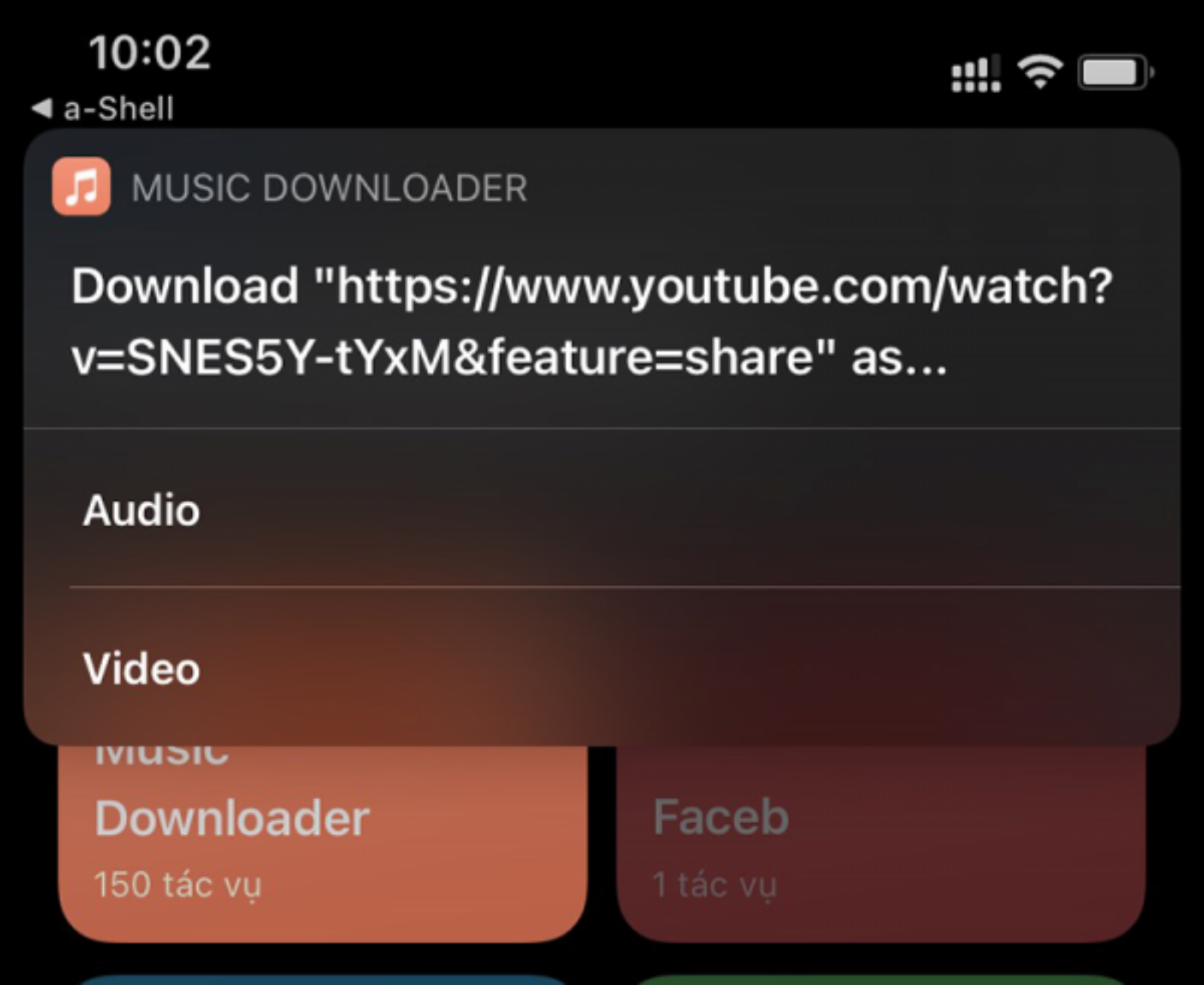Cách sử dụng phím tắt để tải nhạc và video từ YouTube về iPhone
Như bạn đã biết, hệ điều hành iOS mặc định không cho phép người dùng tải nhạc và video từ YouTube về iPhone. Tuy nhiên mới đây Apple đã phát triển phím tắt Music Downloader – ứng dụng hỗ trợ người dùng thực hiện thao tác trên mà không cần phải đến phần mềm thứ 3. Cùng ShopDunk tìm hiểu nhé!
1. Bật chế độ tin cậy phím tắt từ nguồn chưa xác định
Để kích hoạt mục Phím tắt chưa được tin cậy, hãy truy cập Cài đặt > Phím tắt. Tại mục Bảo mật chia sẻ, kích hoạt tính năng Phím tắt chưa được tin cậy. Tại đây, bạn xác nhận cho phép phím tắt chưa được tin cậy một lần nữa là được.
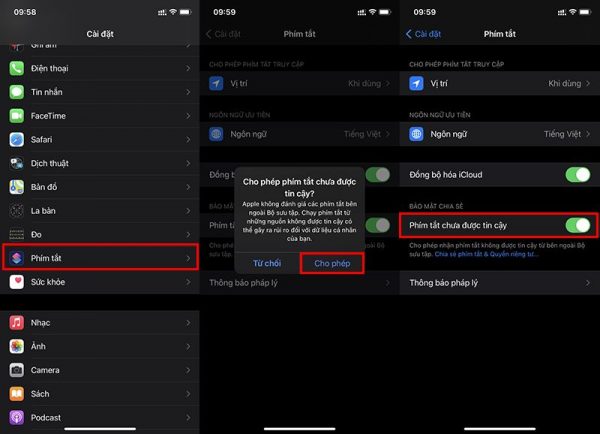
2. Cài đặt trình mô phỏng thiết bị đầu cuối a-Shell
Tải về ứng dụng a-shell theo link sau đây. Đây là một trình mô phỏng thiết bị đầu cuối cho phép người dùng chạy các lệnh Unix trên iPhone của mình.
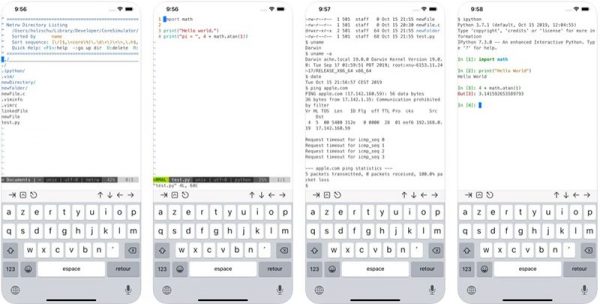
3. Tải về phím tắt Music Downloader
Bước 1: Mở liên kết sau đây trên trình duyệt Safari để tải về phím tắt Music Downloader > Nhấn vào Get Shortcut.
Trong cấu hình của phím tắt, tại mục a-Shell, nhấn vào Cho phép truy cập > nhấn OK để Music Downloader có quyền truy cập vào a-Shell. Sau khi cài đặt hoàn tất, tại mục a-Shell sẽ hiển thị dòng lệnh Execute shell command.
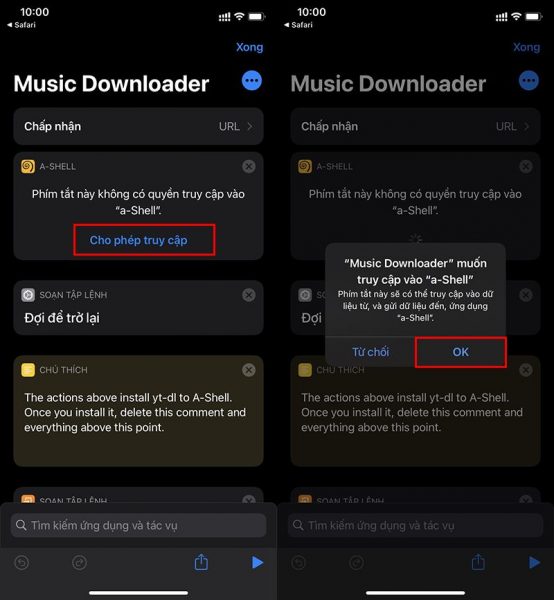
Bước 2: Kéo xuống dưới cùng và thêm Music Downloader và nhấn Thêm phím tắt không được tin cậy để hoàn tất. Truy cập vào ứng dụng Phím tắt > Phím tắt của tôi, bạn sẽ thấy phím tắt Music Downloader vừa thêm.
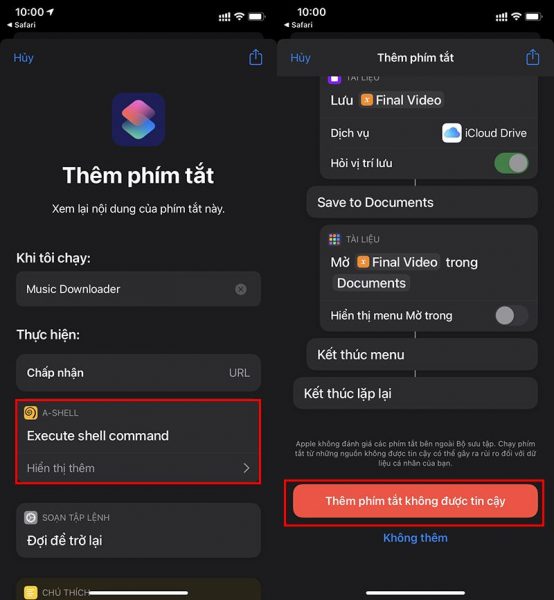
Xem thêm: Mua iPhone 12 chính hãng tại ShopDunk có những ưu đãi gì?
4. Cách sử dụng phím tắt để tải nhạc và video từ YouTube
Bước 1: Sau khi hoàn tất các thiết lập trên, bạn cần cấu hình cho phím tắt để mọi chức năng hoạt động ổn định. Trong đó bao gồm quyền truy cập vào trình mô phỏng.
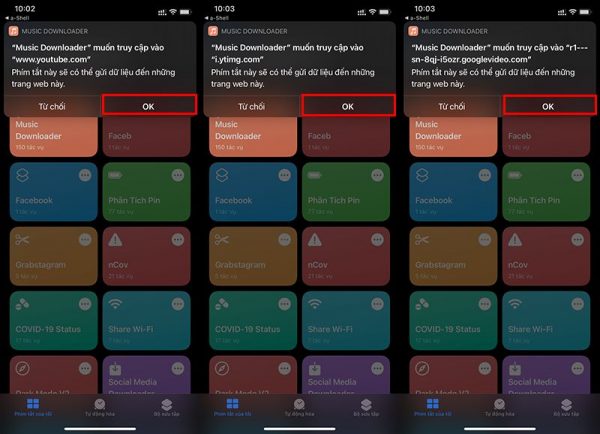
Khi tiến hành download nhạc có thể sẽ xuất hiện thêm một số yêu cầu cấp quyền truy cập khác tùy vào dịch vụ mà bạn sử dụng (ví dụ như YouTube, ứng dụng lưu trữ nhạc sau khi tải về, truy cập vào thư viện…).
Bước 2: Mở ứng dụng YouTube > chọn video muốn tải về > nhấn Chia sẻ.
Tại đây, nhấn vào nút 3 chấm (Thêm từ danh sách chức năng nhanh) > chọn Music Downloader.
Bước 3: Phím tắt sẽ tự động load dữ liệu từ YouTube và hiển thị bảng thông báo với hai tùy chọn tải về dưới dạng Video hoặc Audio. Tại đây, tùy vào nhu cầu sử dụng để bạn chọn, nếu muốn tải về mình file nhạc thì thời gian thực hiện sẽ lâu hơn.
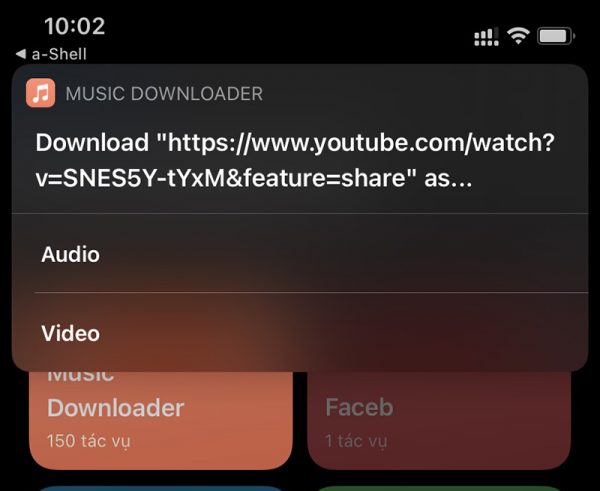
Sau khi quá trình tải video/ audio hoàn tất, bạn có thể tùy chọn xem/ nghe trực tiếp thông qua phím tắt, chia sẻ qua mạng xã hội/ tin nhắn/ messenger/mail… lưu vào thư viện ảnh, lưu vào ứng dụng tệp (files) hoặc ứng dụng documents.
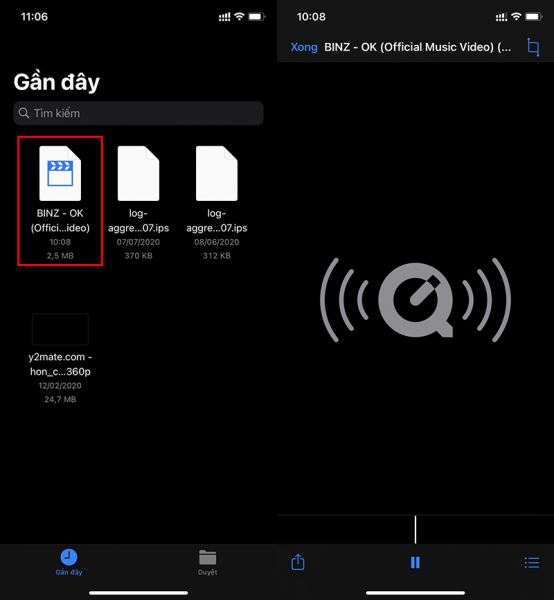
Xem thêm: Mua iPhone 12 series không cần cọc, nhận AirPods gen 2 miễn phí, đêm 26/11
Như vậy, với phím tắt Music Downloader – ứng dụng này đã giúp bạn dễ dàng tải nhạc và video từ YouTube về iPhone. Hữu ích đúng không. Chúc bạn thành công và đừng quên chia sẻ bài viết đến người thân cùng tham khảo nhé!






 Tài khoản
Tài khoản